Консоль является одной из самых мощных инструментов для разработчиков. Она позволяет выполнять различные команды и операции напрямую в операционной системе, обеспечивая быстрый и удобный способ взаимодействия с компьютером.
Запуск консоли может быть необходим во множестве ситуаций. Например, при разработке веб-сайтов консоль позволяет проверять и отлаживать код, выполнять запросы к серверу, анализировать ошибки и многое другое.
Основы работы с консолью включают в себя знание основных команд, таких как cd (change directory), ls (list files), mkdir (make directory) и многих других. Кроме того, важно знать, как использовать различные флаги и параметры команд для настройки и улучшения работы.
Запуск и использование консоли может показаться сложным для новичков, но по мере практики и изучения основных принципов работы, она станет мощным и незаменимым инструментом в руках разработчика.
В данной статье мы рассмотрим основные концепции работы с консолью, покажем примеры ее использования и поделимся полезными советами для более эффективной работы. Если вы только начинаете знакомство с консолью или хотите углубить свои знания, то эта статья станет полезным руководством для вас.
Запуск консоли: основы
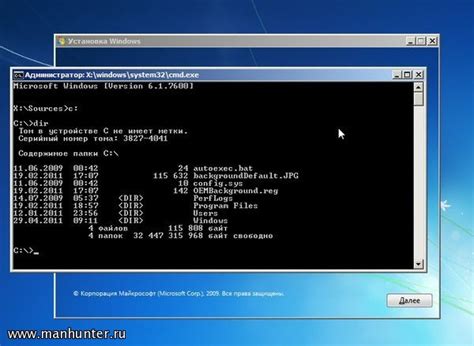
Для запуска консоли в ОС Windows вы можете использовать следующие методы:
- Нажмите клавишу Win + R, чтобы открыть окно "Выполнить" и введите "cmd", затем нажмите Enter.
- Нажмите правой кнопкой мыши на Пуск и выберите "Командная строка" или "Windows PowerShell".
- Нажмите клавишу Win + X и выберите "Командная строка" или "Windows PowerShell" во всплывающем меню.
В операционной системе macOS вы можете использовать Терминал для запуска консоли:
- Нажмите клавиши Cmd + Пробел для вызова поиска Spotlight, введите "Терминал" и нажмите Enter.
- Откройте папку "Утилиты" (Applications > Utilities) в Finder и запустите "Терминал" из списка приложений.
В ОС Linux вы можете запустить консоль через меню приложений или воспользоваться горячими клавишами, такими как Ctrl + Alt + T.
После запуска консоли вы увидите командную строку, где вы можете вводить команды и получать результаты. Теперь вы готовы к началу работы с консолью и освоению ее основ.
Разбираемся с командами
Консоль предоставляет возможность использовать различные команды для выполнения различных операций. Ниже приведены некоторые основные команды, с которыми стоит познакомиться:
cd - команда для перехода в другую директорию
ls - команда для просмотра содержимого текущей директории
mkdir - команда для создания новой директории
rm - команда для удаления файла или директории
cp - команда для копирования файлов и директорий
mv - команда для перемещения или переименования файлов и директорий
cat - команда для просмотра содержимого файла
grep - команда для поиска определенного текста в файле
chmod - команда для изменения прав доступа к файлу или директории
top - команда для просмотра информации о работающих процессах
Это лишь небольшой список команд, которые вы можете использовать в консоли. Чтобы узнать больше о каждой команде и ее параметрах, вы можете воспользоваться мануалом или просто набрать в консоли команду с флагом --help.
Основные принципы работы

Основной принцип работы консоли заключается в том, что пользователь отправляет команду вводом текста и нажатием клавиши Enter. Команда выполняется операционной системой, которая выводит результат выполнения на экран консоли.
Команды в консоли можно использовать для различных операций: создания, копирования и удаления файлов и папок, управления процессами, настройки системы и других задач. Команды вводятся в специфическом синтаксисе и могут содержать параметры или флаги, которые изменяют их поведение.
Основные принципы работы консоли включают:
- Ввод команды с клавиатуры.
- Выполнение команды операционной системой.
- Вывод результата выполнения на экран консоли.
Консоль может предложить список доступных команд и подсказки для их использования. Важно помнить, что каждая операционная система имеет свою собственную консоль и набор команд, поэтому синтаксис и функциональность могут отличаться в зависимости от используемой платформы.
Понимаем, что такое командная строка
Командная строка часто используется программистами и администраторами систем, так как позволяет автоматизировать определенные операции, а также дает большую гибкость и контроль над системой. Она может быть доступна как в операционной системе Windows, так и в UNIX-подобных системах, таких как Linux и macOS.
Командная строка предлагает множество команд, которые можно использовать для управления файлами и папками, запуска программ, управления процессами, настройки системы и многое другое. Каждая команда имеет свои параметры и флаги, которые позволяют настроить ее поведение.
Работать в командной строке требует некоторого времени на изучение команд и правил их использования. Однако она позволяет выполнять множество задач быстрее и эффективнее, особенно при работе с системными файлами и скриптами.
Чтобы запустить командную строку, нужно выполнить соответствующую команду операционной системы. В Windows это команда "cmd", в Linux и macOS – "terminal". После запуска командной строки можно вводить команды и получать результат их выполнения.
Важно помнить, что работа в командной строке требует аккуратности и внимания, так как неправильные команды или их неправильное использование могут привести к нежелательным последствиям. Поэтому перед использованием команд, особенно тех, с которыми вы не знакомы, рекомендуется ознакомиться с их документацией и убедиться в их безопасности.
Использование переменных и аргументов командной строки

В командной строке часто требуется передавать данные в программу. Для этого можно использовать переменные и аргументы командной строки.
Переменные командной строки - это специальные символьные обозначения, которые заменяются на определенные значения при запуске программы. Они могут использоваться для хранения информации, например, путей к файлам или параметров конфигурации.
Для определения переменных командной строки используется синтаксис вида "имя_переменной=значение". Например:
name=John
age=25
Чтобы получить значение переменной, используется синтаксис вида "$имя_переменной". Например:
echo $name
echo $age
Аргументы командной строки - это значения, которые передаются программе при ее запуске. Они позволяют задавать различные параметры без изменения исходного кода программы.
Аргументы командной строки передаются после имени программы и разделяются пробелом. Например, для запуска программы "my_program" с аргументом "input.txt" и аргументом "output.txt" необходимо выполнить команду:
my_program input.txt output.txt
В программе можно получить значения аргументов командной строки с помощью специальных функций или методов, доступных в используемом языке программирования.
Использование переменных и аргументов командной строки позволяет делать программы более гибкими и универсальными, так как значения можно изменять или передавать при каждом запуске программы.
Знакомство с командой "cd" для перемещения по файловой системе
Синтаксис команды "cd" следующий:
| Команда | Описание |
|---|---|
| cd | Перемещение в домашнюю директорию текущего пользователя |
| cd [путь] | Перемещение в указанную директорию |
| cd .. | Перемещение в родительскую директорию |
| cd / | Перемещение в корневую директорию |
Примеры использования команды "cd":
cd- перемещение в домашнюю директорию текущего пользователяcd Documents- перемещение в директорию "Documents"cd /var/www/html- перемещение в директорию "/var/www/html"cd ..- перемещение в родительскую директорию
Команда "cd" позволяет удобно перемещаться по файловой системе, обращаясь к директориям и файлам в командной строке. Это очень полезно, при работе с разными проектами и файлами на компьютере.
Освоение команды "ls" для просмотра содержимого директории
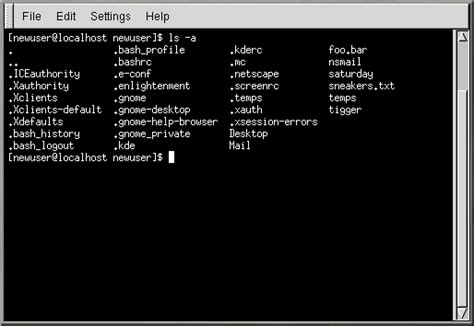
Команда "ls" на языке Unix используется для просмотра содержимого текущей директории. Она возвращает список файлов и поддиректорий, расположенных в текущей рабочей директории.
Пример использования команды:
- Введите "ls" в консоли и нажмите клавишу Enter.
- В результате перед вами появится список файлов и поддиректорий текущей директории.
Команда "ls" имеет несколько полезных опций, которые можно использовать для получения дополнительной информации о файлах:
- -l - отображает подробную информацию о файлах, такую как права доступа, владелец, размер, время последнего изменения и другие атрибуты.
- -a - отображает все файлы, включая скрытые файлы, которые начинаются с точки.
- -h - отображает размеры файлов в "читаемом" формате, например, в килобайтах, мегабайтах или гигабайтах.
Примеры использования опций команды "ls":
- Введите "ls -l" для отображения подробной информации о файлах.
- Введите "ls -a" для отображения скрытых файлов.
- Введите "ls -lh" для отображения размеров файлов в "читаемом" формате.
Знание команды "ls" является важным шагом в освоении работы с консолью, поскольку позволяет легко просматривать содержимое директории и ориентироваться в файловой системе.
Создание и удаление файлов и директорий
Консоль предоставляет возможность создавать и удалять как файлы, так и директории.
Чтобы создать новый файл, воспользуйтесь командой:
touch имя_файла
Например, чтобы создать файл с именем "file.txt", введите следующую команду:
touch file.txt
Если файл уже существует, команда touch обновит его время последнего изменения.
Для создания новой директории используйте команду:
mkdir имя_директории
Например, чтобы создать директорию с именем "folder", введите следующую команду:
mkdir folder
Если вы хотите создать несколько директорий сразу, вы можете передать их имена как аргументы:
mkdir dir1 dir2 dir3
Чтобы удалить файл или директорию, используйте команду:
rm имя_файла_или_директории
Например, чтобы удалить файл "file.txt", введите следующую команду:
rm file.txt
Чтобы удалить директорию, у которой есть содержимое, добавьте флаг -r (рекурсивное удаление):
rm -r имя_директории
Будьте осторожны при использовании команды rm, так как удаленные файлы и директории невозможно будет восстановить!
Работа с текстовыми файлами через командную строку

Командная строка предоставляет возможность работать с текстовыми файлами без необходимости запуска графического интерфейса. Это может быть полезно, когда требуется быстро обработать большой объем данных или автоматизировать процессы.
Чтение текстового файла можно выполнить с помощью команды type. Например, чтобы просмотреть содержимое файла example.txt, необходимо ввести:
type example.txt
Если требуется вывести только часть файла, можно использовать команду more. Например, чтобы вывести первые 10 строк файла example.txt, необходимо ввести:
more +10 example.txt
Написание текстового файла можно выполнить с помощью команды echo. Например, чтобы создать или перезаписать файл example.txt с текстом "Hello, World!", необходимо ввести:
echo Hello, World! > example.txt
Чтобы добавить текст в конец существующего файла, можно использовать команду echo в сочетании с символом ">>". Например, чтобы добавить строку "Welcome!" в конец файла example.txt, необходимо ввести:
echo Welcome! >> example.txt
При работе с текстовыми файлами через командную строку можно использовать также другие команды, такие как find, findstr, sort и другие. Эти команды позволяют выполнять поиск, фильтрацию и сортировку данных в текстовых файлах.
Знание основ работы с текстовыми файлами через командную строку открывает новые возможности для управления и обработки данных. Это удобный и мощный инструмент, который может быть полезен в различных ситуациях.








